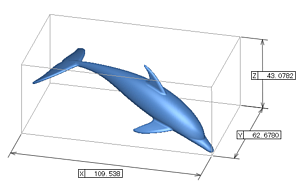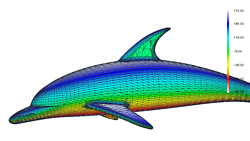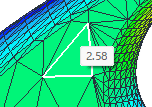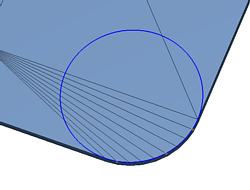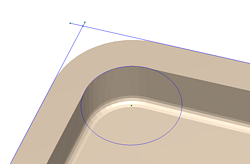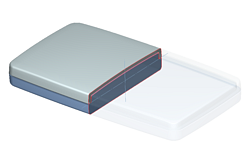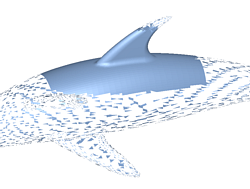概要
このソフトは、多くの3DCAD, 3DCGソフトから出力できる、STL (StereoLithography) ファイルを表示するソフトです。
フォルダービューによるSTLファイルの表示/非表示、断面表示機能、勾配表示機能、計測機能、スムースシェーディング表示、
マウス操作のカスタマイズ機能等のあるSTL Viewerです。
機能、使用方法
履歴
[VR-S V6]
| 2023/ 2/26 | Ver.6.10 | ○ ライセンスの種類に「マシンライセンス」を追加 ○ インストーラを変更 (EXEpress 6 Pro) |
| 2022/ 6/19 | Ver.6.07 | ○ Windows 11 対応 ○ 試用のためのキーコードをホームページに公開するように変更 ○ 試用時には、画面左下に "Trial License" と表示する。 ○ 開発環境の変更 (Microsoft Visual Studio Community 2022 (C#))。 |
| 2021/ 1/ 3 | Ver.6.06 | ○ 試用期限の変更 |
| 2019/ 1/ 7 | Ver.6.05 | ○ 不具合修正 (設定ファイル内のデフォルト色をテキストエディタで編集してもVR-Sに反映されない不具合を修正) ○ 試用期限の変更 |
| 2018/ 9/ 9 | Ver.6.04 | ○ 勾配表示機能の改良 (モデル表示を”シェーディング”以外にした時、ファセットのエッジを表示させる) ○ 開発環境の変更 (Visual C# 2017 (Visual Studio Community 2017)) |
| 2017/10/22 | Ver.6.03 | 〇 試用期限の変更 |
| 2016/ 7/ 3 | Ver.6.02 | ○ Windows 10 対応 ○ 試用期限の変更 ○ 開発環境の変更 (Visual C# 2015 (Visual Studio Community 2015), Windows10(x64)) |
| 2014/ 5/ 5 | Ver.6.01 | ○ 試用期限の変更 ○ 消費税率変更に伴うライセンス料金の改定 |
| 2013/10/13 | Ver.6.00 | ○ 新規公開 ○ L-Phinus VR-S のうち、変換機能、修復機能(隙間表示機能以外)を削除 |
[L-Phinus VR-S V5]
| 2012/ 6/24 | Ver.5.02 | ○ 環境設定ファイルの自動保存機能を追加 |
| 2012/ 5/27 | Ver.5.01 | ○ 視点の保存機能を追加 |
| 2012/ 2/26 | Ver.5.00 | ○ 新規公開 ○ L-Phinus Pro V4 のうち、一部の処理(勾配計算、平行面計算)をマルチコアCPUによる並列処理に対応 |
[L-Phinus Pro V4, V3, V2.5, V2]
| 2011/ 7/18 | Ver.4.09 | ○ 勾配表示機能の改良 ○ ツールバーの表示状態を保存する。 |
| 2011/ 3/20 | Ver.4.08 | ○ [不具合の修正] システムのフォントを既定のサイズにしているにもかかわらず、エラーとなる不具合を修正する。 |
| 2010/11/ 3 | Ver.4.07 | ○ 試用期限のみ変更 |
| 2010/ 9/ 5 | Ver.4.06 | ○ 試用期限のみ変更 |
| 2010/ 6/16 | Ver.4.05 | ○ 試用期限のみ変更 |
| 2010/ 4/20 | Ver.4.04 | ○ 光源の設定を調整して、若干見やすい表示にする。 ○ ワイヤーの色を暗くして、見やすい表示にする。 ○ デフォルト色を若干変更する。 ○ モデルをクリックして選択した時に、ツールヒントでファイル名を表示する。 ○ 3Dconnexion社製3Dマウス(SpaceNavigator)への対応。 ○ [不具合の修正] 光源が黄色味がかっていたため、彩度を0に修正。 |
| 2010/ 2/23 | Ver.4.03 | ○ 1,2ドットのドラッグはクリックであると処理させることで、マウスの操作性を改善する (V3と同様の動作にしました)。 ○ "修復機能/微小面の削除" ダイアログ内の数値入力欄で数値を入力した後、Enterキーを 押すことで数値かどうかをチェックし、数値なら"OK"ボタンを選択状態とするように改良する。 ○ 変換機能の各種ダイアログ内の数値入力欄で数値を入力した後、Enterキーを押すことで数値か どうかをチェックし、数値なら、次の項目、あるいは "OK"ボタンを選択状態とするように改良する。 ○ [不具合の修正] "修復機能/法線反転" で面の向きを反転した後、体積の再計算をしていなかったため 間違った体積値が表示されていた不具合を修正する。 ○ [不具合の修正] "変換機能/スケーリング" を実行した後にUndoすると強制終了する不具合を修正する。 |
| 2010/ 1/24 | Ver.4.02 | ○ リストビューに "表面積"、"体積"、"BoundingBoxの体積" の項目を追加 ○ リストファイルの出力内容に "表面積"、"体積"、"BoundingBoxの体積"を追加 ○ リストビューの "選択ファイル" をわかりやすく表示する。 ○ リストビューのソートを昇順だけでなく降順もできるようにする。 ○ ステータスバーを若干見やすくする。 ○ [不具合の修正] ファセット削除後にリストを保存した場合、ファセットが削除されていない、 オリジナルのファセット数で出力される不具合を修正。 |
| 2010/ 1/ 3 | Ver.4.01 | ○ Windows 7 対応。 ○ 常に最大化表示で実行する仕様から、前回終了時のウィンドウサイズと位置で表示する仕様へ変更。 ○ デフォルト色を若干変更 【設定ファイルをお使いのユーザさん向け】 環境設定 / 全般 / ["設定パネル"をデフォルトに戻す] ボタンを押しますと、今回変更した色に なりますので、気に入っていただけましたら、設定ファイルを上書き保存してください。 ○ 軽量表示の"表示数"を、分数表記から、トラックバー(スライダー)コントロールへ変更 |
| 2009/11/ 8 | Ver.4.00 | ○ 新規公開 |
| 2009/ 8/16 | Ver.3.02 | ○ 試用期限を変更。 |
| 2009/ 5/ 6 | Ver.3.01 | ○ Windows Vista に対応しました。 ○ モデルビュー(Settingsページ)を分離して、"環境設定"ダイアログとして独立させました。 ○ ウィンドウを小さくしたとき、ステータスバーに表示される文字が重なってしまう問題を修正しました。 ○ ツールバーのボタンを若干大きくしました。 ○ 設定パネルの背景色を変更しました。 |
| 2009/ 3/15 | Ver.3.00 | ○ 新規公開 |
| 2007/ 9/30 | Ver.2.50 | ○ ライセンス形態をユーザライセンスに変更 V2では、MACアドレスを利用したCPUライセンスの形態を採用しておりましたが、柔軟性のある ユーザライセンスに変更しました。 ○ 試用機能の追加 V2では、評価版で本ソフトをお試しいただいておりましたが、本ソフト内で試用できるようにしました。 ○ 試用制限の変更 一定時間、全ての機能をお試しいただけるようにして、より安心してご購入いただけるようにしました。 |
| 2007/ 4/ 1 | Ver.2.05 | ○ ヘルプメニュー内の説明書の表示方法を変更 従来、"txt" に関連付けられているソフトで説明書を表示しておりましたが、内部のフォームで表示する ようにしました。 |
| 2007/ 3/ 4 | Ver.2.04 | ○ ReadOnlyのSTLファイルが読めない不具合を修正 読み込み専用のSTLファイルを表示させようとすると、エラーが発生する不具合を修正しました。 ○ フォルダビューでデスクトップに移動できない不具合を修正 アクセス権の無いフォルダを表示させようとすると、エラーが発生する不具合を修正しました。 ○ "デスクトップ"の動作の不具合を修正 デスクトップに表示中のSTLがある場合、"デスクトップ" ボタンを押すと、表示中のSTLが非表示に なる不具合を修正しました。 ○ 出力したIGESファイルが他のソフトで読めない不具合を修正 日本語ファイル名でIGESを出力した場合、Global Sectionに余分な空白が入ってしまう不具合を修正しました。 |
| 2007/ 2/18 | Ver.2.03 | ○ "フォルダを更新" の動作を改良 従来、"フォルダを更新" をするとドライブのみ表示していましたが、その後に、選択しているファイルまで フォルダを展開するように改良しました。 |
| 2007/ 1/28 | Ver.2.02 | ○ 設定パネルの再描画の不具合を修正 WindowsXPで実行した場合、設定パネルを広げると、広げた領域が背景色で塗りつぶされない不具合を 修正しました。 ○ ソフトのダウンロード先を変更 前バージョンまでは、パスワードで保護された領域にソフトを置いていましたが、パブリックな領域に 移しました。 |
| 2007/ 1/14 | Ver.2.01 | ○ リストビューの表示の不具合を修正 Windows2000で実行した場合、リストビューのファイル名以外をクリックすると、ファイル名が2重に 表示されてしまう不具合を修正しました。 ○ ステータスバーの位置を調整 ツールバーをウィンドウの右に配置すると、ステータスバー右のサイズ変更ハンドル(グリップ)が ウィンドウの右下にこなくなるため調整しました。 |
| 2006/12/29 | Ver.2.0 | ○ リリース開始 |
[L-Phinus]
| 2006/ 5/31 | Ver.1.2.1 | ○ 修正:断面表示の際、左クリックすると一時的にモデルの表示がおかしくなる不具合を修正。 |
| 2006/ 5/21 | Ver.1.2 | ○ 改良:表示速度の向上。 ○ 改良:断面計算ルーチンの改良。 ○ 改良:STL(ASCII)の読み込みに柔軟性をもたせる。 ○ 修正:勾配表示の際、非表示中のモデルは勾配色の計算をさせないようにしたため、場合によっては 間違った方向の勾配色が表示される不具合を修正。 ○ 変更:ホームページアドレス、メールアドレスの変更。 |
| 2005/12/13 | Ver.1.1 | ○ リリース開始 |
↑ 以降、フリーソフトからシェアウェアへ
[CoYu STL Viewer]
| 2003/10/ 5 | Ver.0.92 | ○ 追加:リストビュー ○ 追加:カラーパレットビュー ○ 追加:リストビューで選択されているモデルのバウンディングボックスの表示機能 ○ 追加:リストビューで選択されているモデルの動的な色設定 ○ 追加:色設定の保存,読み込み機能(ランダムモード時の色のみ) ○ 改良:マウス操作の改良 |
| 2003/ 5/25 | Ver.0.91 | ○ 改良:ネットワーク対応 ○ 復活:保存機能(STL(ASCII,BINARY)) ○ 追加:保存機能(IGES(2直線のルールド面として出力)) ○ 修正:HTMLヘルプ内の作者HPへのリンクを解除 |
| 2002/12/24 | Ver.0.9 | ○ 改良:メインウィンドウを3分割化 ○ 改良:複数のSTLファイルの表示 ○ 改良:ツリービュー表示により、"ファイル/開く"の手間を省略 ○ 追加:原点、座標系の表示 ○ 追加:モデルの色をランダムで表示 ○ 改良:ワイヤフレームをシェーディングで表示 ○ 改良:計測結果を省スペースで表示 ○ 改良:Ver.0.8では、シェーディングでないと計測できなかったが、すべての表示モードに対応 ○ 削除:保存機能(ASCII,BINARY変換機能) (今後、復活の予定) |
| 2001/ 9/10 | Ver.0.8 | ○ 修正:Ver.0.7でメニューから勾配表示したときの不具合を修正 ○ 追加:簡易計測機能 |
| 2001/ 8/25 | Ver.0.7 | ○ 改良:STLファイルの読み込み速度の高速化 (1.5倍(ASCII)~2.5倍(BINARY) 程度の向上) ○ 改良:回転中心の設定時、2ドット動いてもクリックと判定 ○ 追加:抜き勾配の表示機能 |
| 2001/ 6/ 3 | Ver.0.6 | ○ 公開バージョン完成 |
| 2001/ 1/ 1 | Ver.0.01 | ○ 開発開始 |
ライセンスについて
VR-S V6 はシェアウェアです。
本ソフトウェアを実行するには、ご使用される人数分またはご使用されるPC台数分の
ライセンスをご購入していただく必要があります。
ご購入前に全機能をお試しいただくことができます(試用期間:2ヶ月間)。
ソフト起動時に表示される、"VR-S V6 - ユーザ登録情報の入力" ウィンドウに、下記
"Trial Licese Key" を入力して、"OK" ボタンを押すことで試用することができます。
※ "Trial Licese Key" の有効期限が切れている場合がございます。
不定期で更新いたしますので、その場合にはしばらくお待ちください。
1ライセンス料金:\3,960 (10%消費税込み)。
ダウンロード
|
|
|
[ Trial License Key (試用ライセンスキー) ]
| ご登録者名 | VR-S-trial-license-2025-01 |
| UserID | VRS6-2025-0126-0000-0000 |
| KeyCode | 89A2E8A29C6EE1DA4F85E2B935657A31 |
| 有効期間 | 2025/01/26 - 2025/04/26 |